微軟的Exchange Server 2019在虛擬化平台和資料庫可用性群組(DAG)的雙重HA保護之下,不僅不必擔憂單一主機發生故障,還可以靈活配置不同DAG的熱備援伺服器,讓運行的安全與效能問題同時得到彈性的管理機制。本文就透過實作的方式來實際操作示範。
不想讓重要的訊息漏接,很想要信箱服務永續運行,甚麼樣的高可用性解決方案對於Exchange Server 2019是最佳的選擇呢?是需要花大錢整合第三方的產品?還是得部署那難以維護的複雜架構呢?其實這一些都是不需要的,只要善用系統內建的功能,便可以讓Exchange Server 2019郵件伺服器直接坐擁雙重熱備援的HA防護架構。那如何辦到呢?接著,就來示範實作。
關於熱備援規劃
早期對於系統熱備援的需求,觀念大多是架構在實體主機層級的容錯設計,也就是讓某些重要的系統部署在叢集(Cluster)的架構中,且數量至少在二台以上,其中一台做為主要(Active)伺服器,其他則當作備援用途的被動(Passive)主機。
當發生主要伺服器硬體故障、作業系統損毀、服務停擺或是網路斷線時,優先權較高的被動主機便會在極短的時間內,自動切換成主要伺服器的角色,繼續提供連線存取服務。
然而,在現今以雲端架構為基礎的IT環境中,像上述以實體主機的叢集架構設計來服務單一應用系統的運作方式已經不多見,取而代之的是採用虛擬化平台本身所提供的HA(High Availability)方案,來解決虛擬機器的高可用性運行需求。目前在以Windows Server為主的Active Directory運作環境中,最熱門首選的便是Hyper-V與它所內建提供的Live Migration、Quick Migration、Replica等功能。原因不外乎三個重點,那就是成本低廉、部署容易、復原快速。
換言之,對於Exchange Server 2019郵件伺服器的部署,在底層的架構規劃部分,便可以選擇安裝在已具備Hyper-V相關高可用性能力的虛擬機器內,如此一來,郵件伺服器便即刻擁有了伺服器層級的熱備援機制。但是,僅使用虛擬機器的熱備援方式是否就足夠呢?
針對小型企業而言,由於人員信箱並不多,因此僅採用虛擬機器的熱備援方案來因應單點失敗的問題,原則已經相當足夠。但若是針對擁有千人以上的中大型企業,為了達到分散風險以及優化效能的目的,便可能依照不同的部門或重要性等級來分類所屬的信箱資料庫,而這些信箱資料庫所存放的儲存設備也將有所不同。
如果想進一步將不同的信箱資料庫同步到其他的Exchange Server中以作為熱備援的用途,這時候就得善用內建的DAG(Database Availability Group)功能,才能夠達到資料庫層級的熱備援機制。如此一來,再搭配前面所介紹的伺服器層級熱備援機制,Exchange Server 2019的郵件伺服器便同時擁有了雙重熱備機制的防護。
何謂DAG運作架構
所謂資料庫可用性群組(DAG),顧名思義就是可將不同的信箱資料庫群組化,並讓這些群組中的資料庫運行,享有高可用性的熱備援機制。想想看,在同類型產品的競爭對手方案中,是否有類似的備援機制呢?那就是曾經也相當知名的IBM Domino Server,而其用戶端工具便是IBM Notes。
Exchange Server與Domino Server在基礎運作架構上最大的不同,就是前者是將多個人員的郵件信箱集中存放在選定的信箱資料庫中,其優點是易於管理且運行效能更好。至於後者,則是讓每一位人員的信箱都使用一個獨立的資料庫進行管理,優點是分散資料存放風險,且在安全性配置上也會相對較高。
不管是採用集中式管理的Exchange Server,還是採用分散式的Domino Server,皆支援跨主機的資料庫複寫(Replication)功能。無論如何,目前Exchange Server已是全球各種企業IT的主流首選,現在就一同來了解如何選擇適合自己組織的DAG架構。
在實務的DAG架構規劃上,將可以根據企業不同的環境需求來部署出多樣化的DAG高可用性設計,以下是三種常見的典型架構設計建議:
‧雙成員伺服器的DAG設計:這是適合小型企業或僅有少數分支辦公室的高可用性規劃,而且不需要拆開成前後端來部署,也就是完全對等的伺服器角色。本文將會以此情境作為實戰範例,使用EX01與EX02兩部位於相同的伺服器。
‧四成員伺服器的DAG設計:適合針對單一資料中心的規劃,藉由將所有DAG成員伺服器集中部署在相同的地理位置,來達成高可用性的部署需求,適合在組織內網中所有主要伺服器,都集中在企業總部的資訊網路設計。
‧四成員伺服器以上的DAG設計:可以將DAG架構中的兩部成員伺服器部署在主要的資料中心(Data Center),常見的就是企業總部的IT資料中心,而將其他幾部的DAG成員伺服器部署在次要的資料中心,例如位於不同地理位置的分公司內網中。這樣不僅滿足本地端高可性的熱備援需求,也同時達成了橫跨異地備援的部署需求。像這樣的情境很適合規劃在擁有多點營運中心,以及有多點獨立資料控管中心的組織。
圖1所示是雙成員伺服器DAG架構的設計範例,其中將位於EX01內的主要DB01信箱資料庫,設定複寫至EX02的DB01副本資料庫,針對DB02信箱資料庫的做法則為相反。而必須特別注意的是,無論所選擇的DAG架構為何,除了必須在相同的Active Directory樹系內之外,而負責用來存放仲裁資料的見證主機也是必須的,在此直接使用網域控制站(DC)來充當這個角色。
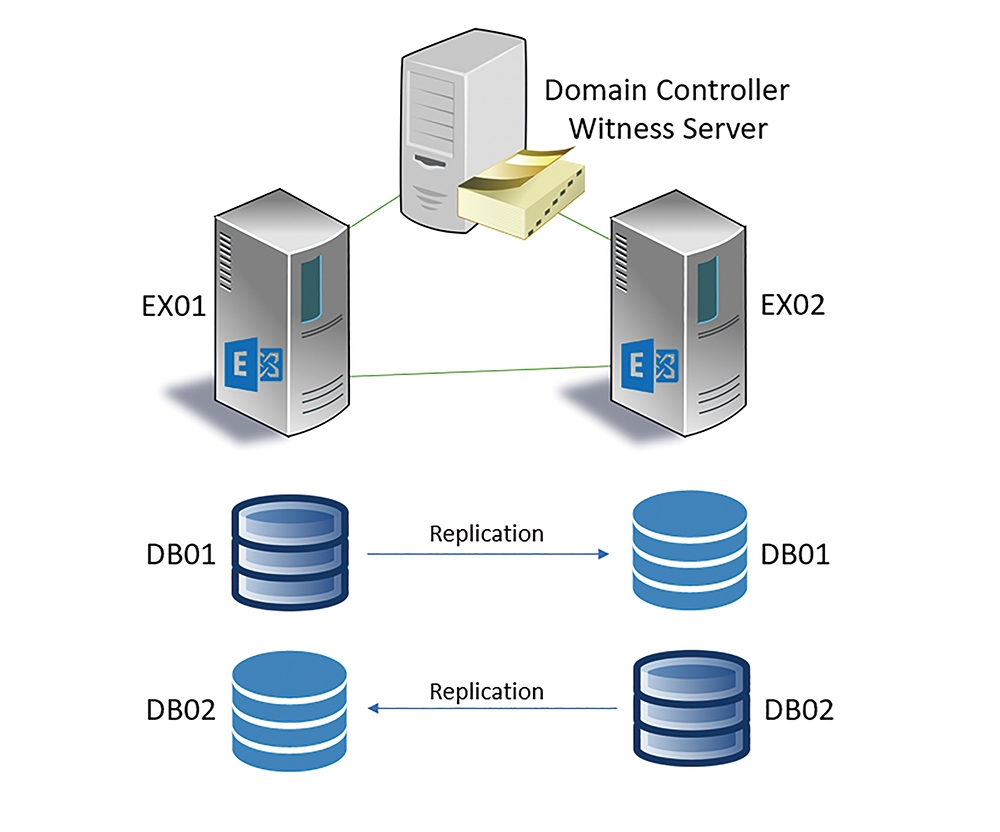 圖1 雙成員伺服器DAG架構。
圖1 雙成員伺服器DAG架構。
安裝第二台郵件伺服器
在目前的實驗室環境中,已經有一台名為EX01的Exchange Server 2019伺服器,部署在LAB04的Active Directory網域內。接下來,準備在相同的網域內部署第二台名為EX02的Exchange Server 2019伺服器。
在完成電腦名稱和網卡IP位址的設定後,下載並安裝Microsoft Visual C++ 2013可轉發套件(https://www.microsoft.com/en-US/download/details.aspx?id=40784)。緊接著開啟Exchange Server 2019,安裝來源程式的「UCMARedist」資料夾並執行其中的Setup.exe程式,以完成安裝Unified Communications Managed API 4.0套件。
請注意!關於Exchange Server主機網卡的準備,可以是一張或兩張,若EX01與EX02都安裝了兩張網卡且使用不同的網段,則在後續DAG的網路配置中,便可以讓複寫的網路流量設定獨立在第二張網路卡的連接中運行,有效提升網路傳輸的效能。
接下來,就可以完成最後的準備,如圖2所示,執行以下命令參數來安裝Windows Server相關功能:
Install-WindowsFeature Server- Media-Foundation RSAT-ADDS
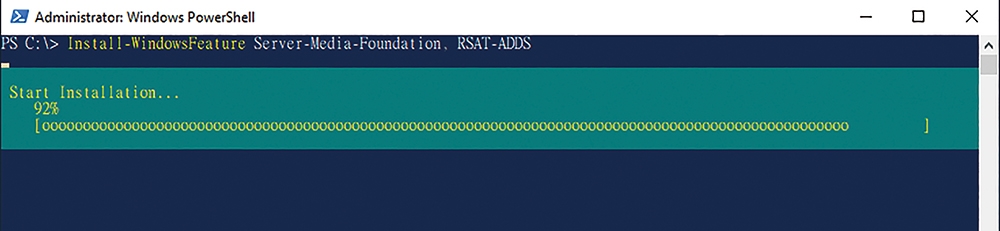 圖2 安裝Windows功能。
圖2 安裝Windows功能。
一切準備工作完成,就可以開始安裝第二台Exchange Server 2019。如果準備的是Server Core作業模式,可在命令視窗中切換至Exchange來源程式的路徑下,然後執行以下命令參數:
Setup.exe /Mode:Install /Role: Mailbox /IAcceptExchangeServerLicense Terms
若準備的是完整桌面體驗模式,則直接執行Setup.exe來開啟圖形介面的安裝設定。執行之後,如圖3所示,在「Server Role Selection」頁面中,將要安裝的「Mailbox role」伺服器角色以及下方自動安裝所有相關必要功能的選項打勾,再按下〔next〕按鈕。
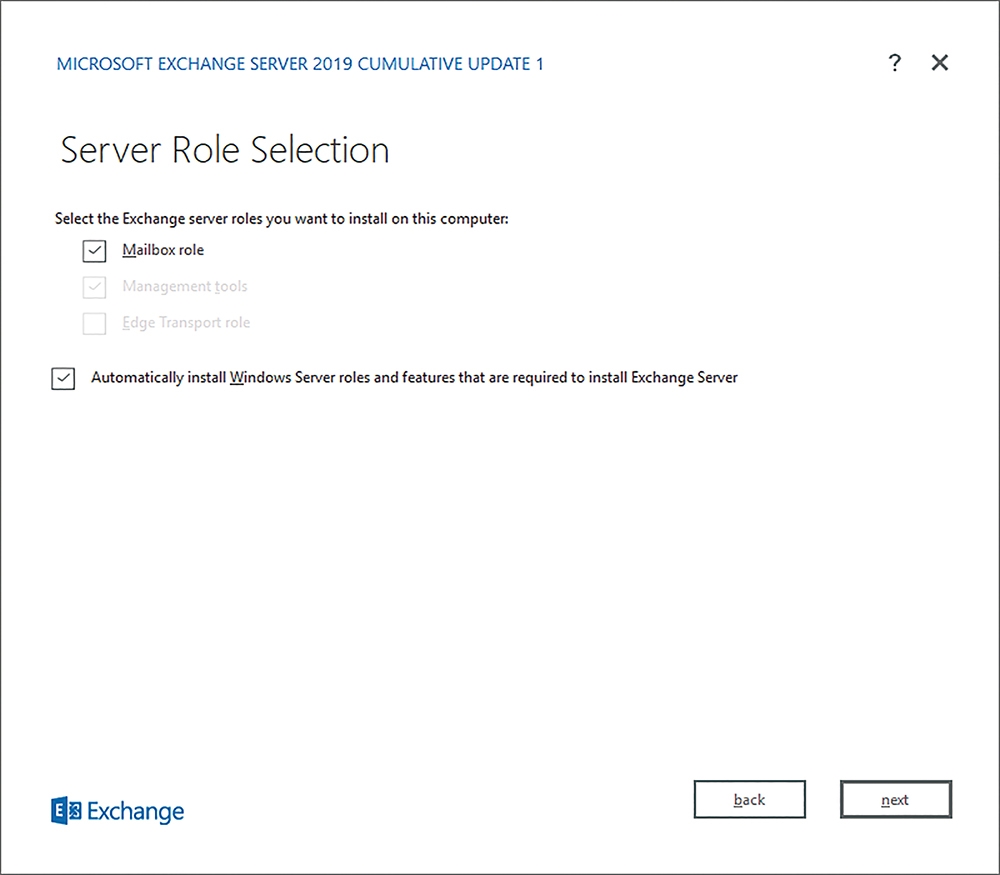 圖3 選擇伺服器角色。
圖3 選擇伺服器角色。
接下來,除了可以自訂安裝程式的路徑外,還可在如圖4所示的「Malware Protection Settings」頁面內決定是否要啟用Exchange Server 2019內建的防毒功能。原則上,只要沒有確定將整合其他第三方的Exchange防毒系統,就不要關閉此項功能,以確保未來對於郵件的儲存不會遭到惡意程式感染。隨後,連續按下〔next〕按鈕。最後,在「Readiness Checks」頁面內按下〔install〕按鈕,開始進行安裝。
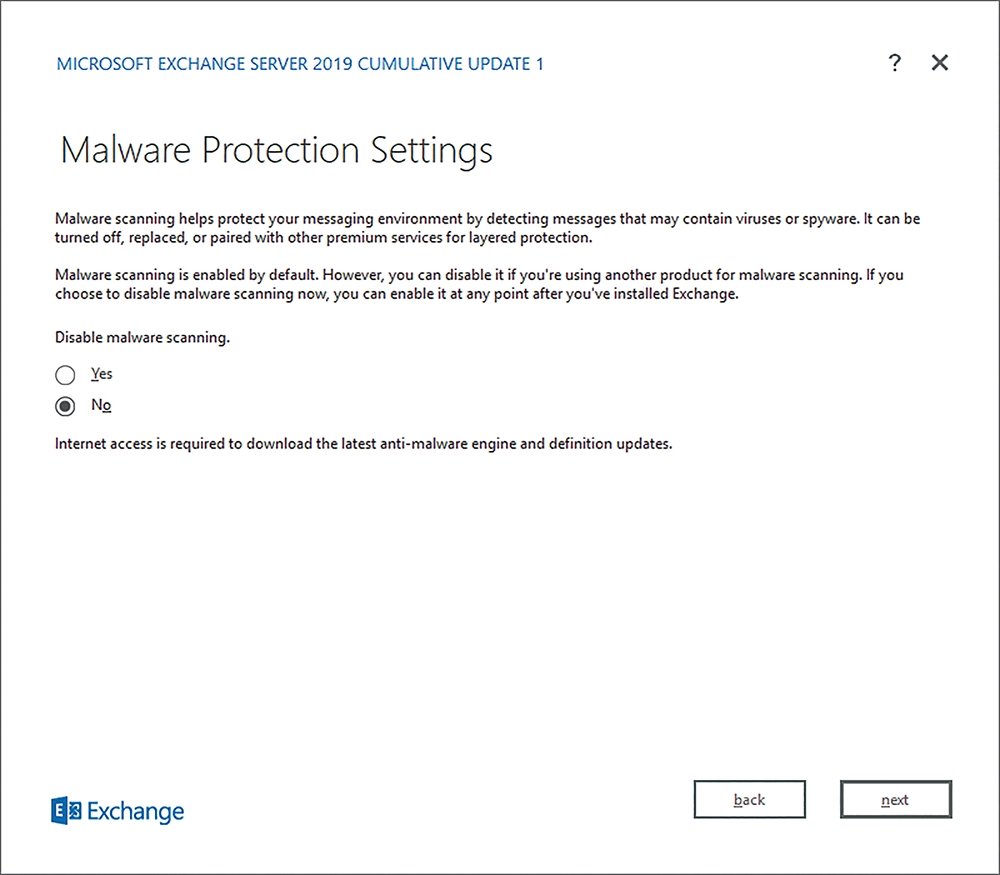 圖4 設定防毒功能。
圖4 設定防毒功能。
如果在部署的Exchange Server 2019伺服器中,至少有一台是安裝在桌面體驗的視窗環境中,那麼建議善用Windows Server的伺服器管理員介面,來集中監視與管理它們的基礎配置。
不過,在此之前必須先建立好Exchange專屬的伺服器群組。在「Manage」選單中點選【Create Server Group】來開啟如圖5所示的設定頁面。首先,輸入一個唯一的伺服器群組名稱(例如Exchange Server),再透過「Active Directory」的搜尋分頁,以輸入伺服器名稱關鍵字的方式來找到所有的Exchange Server,並將它們一一新增至右方的「Selected」窗格內,最後按下〔OK〕按鈕。
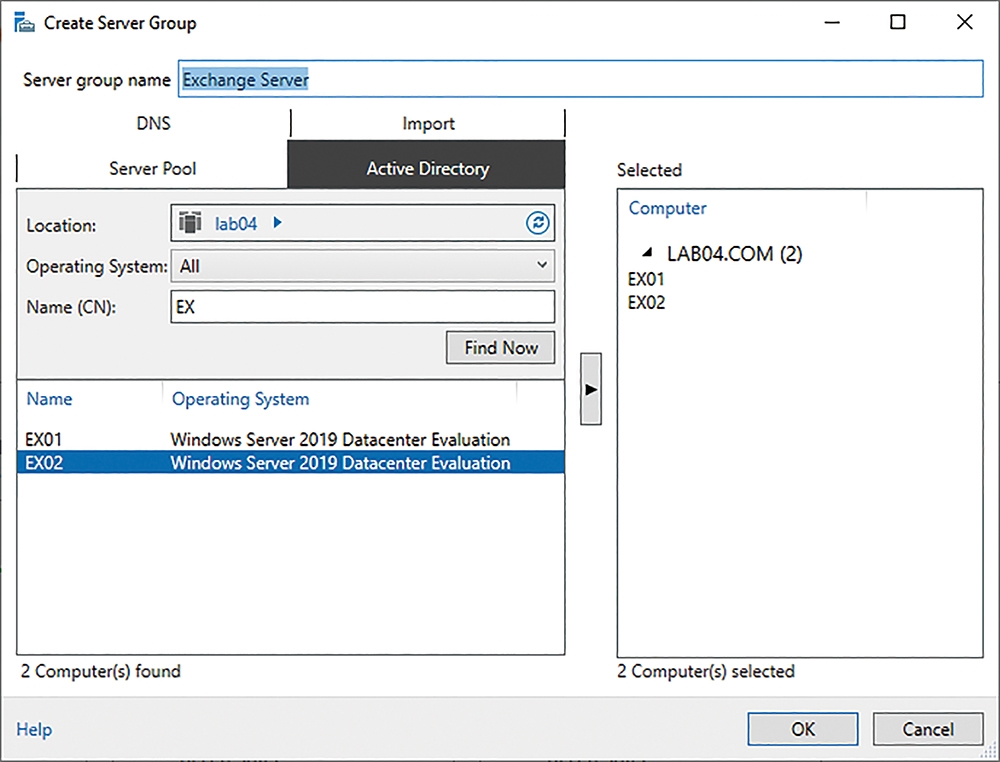 圖5 建立伺服器群組。
圖5 建立伺服器群組。
完成上述有關伺服器群組的配置後,往後就可以如圖6所示一樣在「Exchange Server」群組頁面中,檢視到所有Exchange伺服器的上線狀態,並且可以在需要的時候針對任一選定的伺服器,按下滑鼠右鍵來執行所要進行的操作,例如新增角色與功能、重新啟動伺服器、開啟電腦管理介面連線、開啟遠端桌面連線,以及開啟Windows PowerShell連線等等。
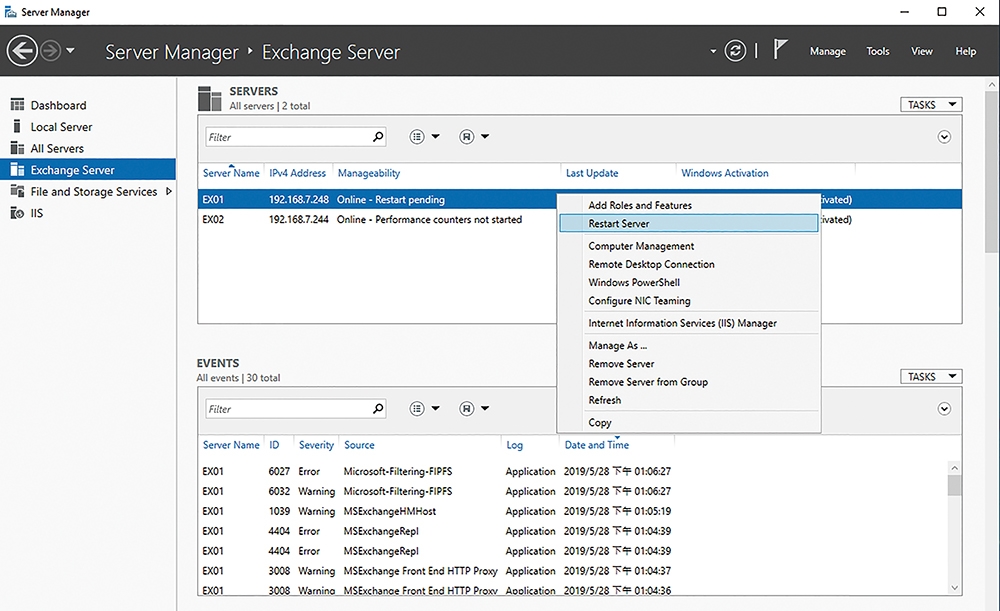 圖6 管理群組伺服器。
圖6 管理群組伺服器。
DAG部署前的準備
接下來,還必須在網域中準備一部DAG共用的見證伺服器(Witness Server),負責存放容錯移轉相關的監測資料,在此主機的共用資料夾中。不過必須注意的是,此伺服器不可以是現有DAG的成員伺服器,但是必須與DAG的所有伺服器位於相同的Active Directory樹系中。最後,必須在該伺服器上安裝檔案伺服器功能,並賦予該主機相關Exchange Server群組的管理員權限。
首先,從伺服器管理員介面中,安裝檔案伺服器功能。接著,在該伺服器的「電腦管理」介面中,切換到「設定」→「本機使用者和群組」項目節點,然後連續點選開啟「Administrators」群組內容。
如圖7所示,在「Administrators」群組內容的「Members」分頁內按下〔Add〕按鈕,將預設的「Exchange Trusted Subsystem」這個萬用安全性群組加入,並且按下〔OK〕按鈕。如此一來,在後續的DAG架構運作中,才不會出現存取見證目錄方面的錯誤問題。
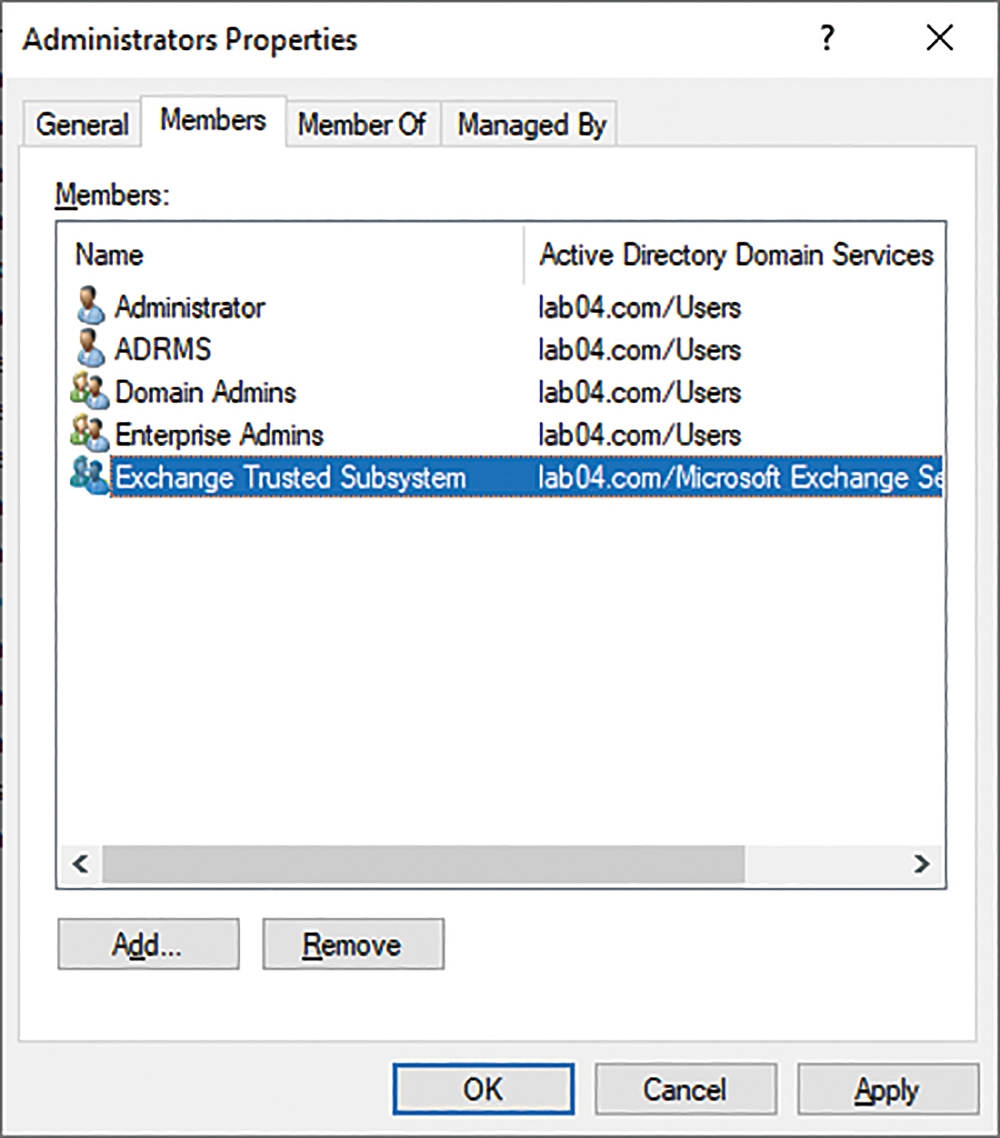 圖7 設定管理員群組成員。
圖7 設定管理員群組成員。
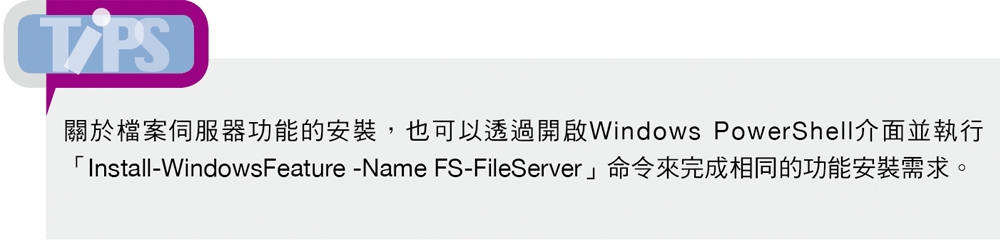
完成DAG見證伺服器的準備後,必須在Exchange Server作業系統中安裝容錯移轉叢集的功能,此時就可以善用伺服器管理員的伺服器群組功能,來快速安裝每一台伺服器功能。如圖8所示,在「Select destination server」頁面中,可以選取包括部署在Server Core作業模式下的Exchange Server。設定完成後,再按下〔Next〕按鈕。
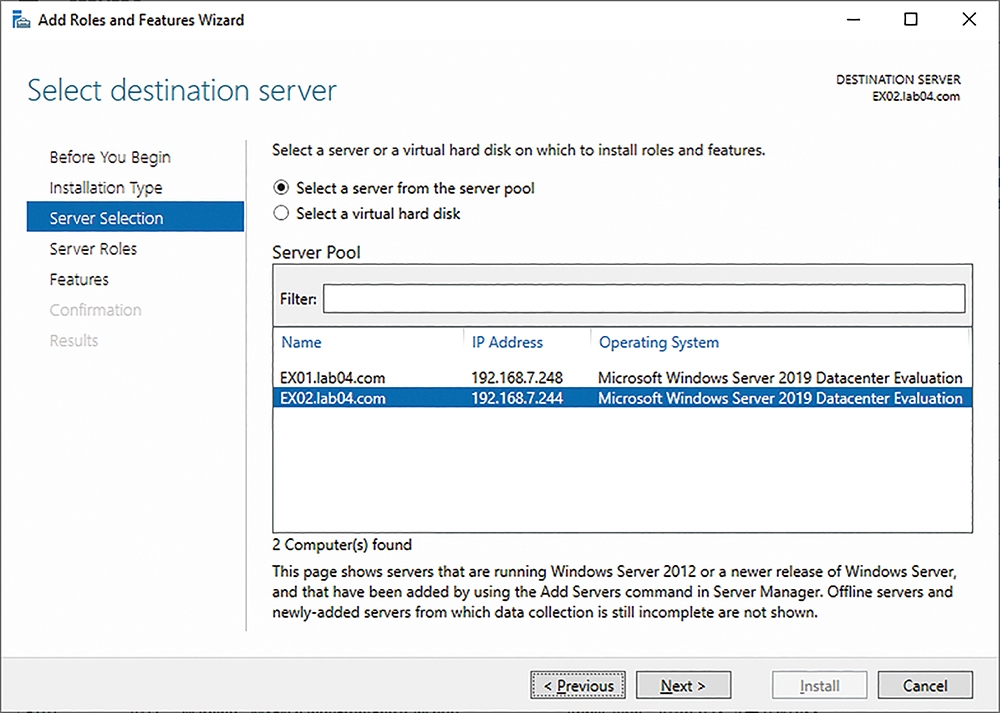 圖8 選取目的地伺服器。
圖8 選取目的地伺服器。
如圖9所示,在「Features」頁面中,將「Failover Clustering」功能選項打勾並按下〔Next〕按鈕。接著,在「Confirmation」頁面中按下〔Install〕按鈕完成安裝。必須注意的是,此項功能的安裝僅供Exchange Server 2019的DAG容錯移轉使用,無法同時作為其他應用系統或服務的叢集使用。
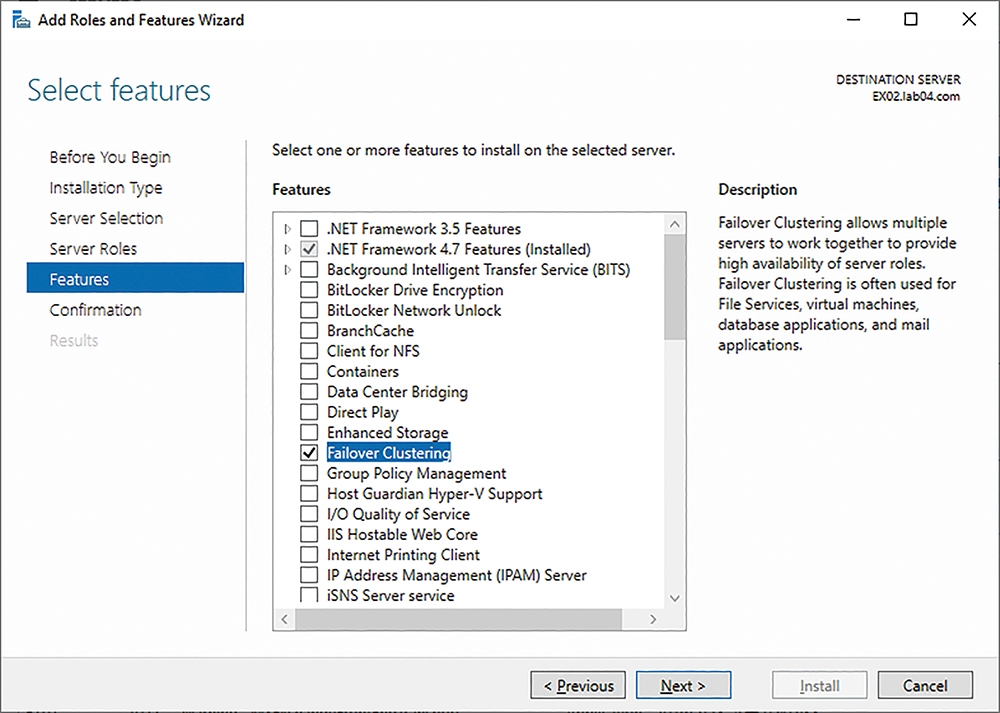 圖9 安裝容錯移轉叢集功能。
圖9 安裝容錯移轉叢集功能。
建立雙主機DAG
理論上,在擁有大量信箱料庫的Exchange Server架構中,可依據不同的資料庫屬性或部署需要來建立多個DAG,以分散信箱資料庫的存放風險。不過,每個DAG必須設定一個唯一名稱,並指派一個或多個靜態IP位址,或者也可以設定使用動態IP位址(DHCP)。
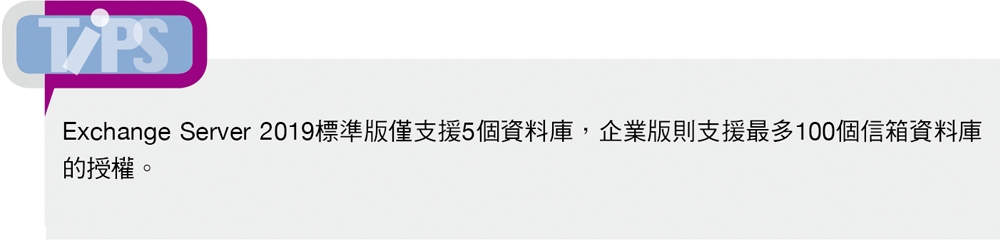
然而,更好的做法是在沒有叢集管理存取點的情況下建立DAG,但必須注意的是,只有在伺服器執行Exchange 2019、Exchange 2016或Exchange 2013 Service Pack 1以上更新版本,以及搭配使用Windows Server 2012 R2 Standard或Datacenter以上的作業系統版本,才能夠使用沒有叢集管理存取點的DAG架構。相較於傳統做法,這樣的架構具有下列特性:
‧在叢集核心資源群組中沒有IP位址資源、網路名稱資源。
‧由於未在DNS中登錄DAG名稱,因此無法在網路上進行名稱解析。
‧不會在Active Directory中建立叢集名稱物件。
‧無法使用Windows Server的容錯移轉叢集管理工具來管理DAG叢集,而必須透過Windows PowerShell命令介面進行管理。
‧由於不需要IP位址,因此不僅可簡化DAG配置,還可以減少Exchange Server的攻擊面。
圖10所示是新增一個名為DAG01的資料庫可用群組的命令範例,在此僅設定所要使用的見證伺服器,而沒有選定見證資料的存放路徑,因此預設會在選定見證伺服器的「C:\DAGFileShareWitnesses」路徑下:
New-DatabaseAvailabilityGroup -Name DAG01 -WitnessServer dc01. lab04.com
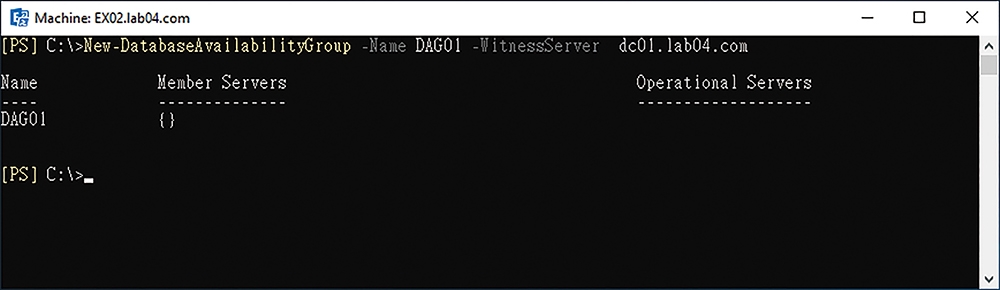 圖10 新增DAG。
圖10 新增DAG。
如果想要自訂存放路徑,可透過添加-WitnessDirectory參數來設定。至於IP位址部分,則沒有設定,表示使用沒有叢集管理存取點的DAG架構。若想要設定IP位址,可添加-DatabaseAvailabilityGroupIpAddresses參數來完成,值得注意的是,除了設定單一或多個不同網段的IP位址外,也可以透過輸入([])::Any的方式來表示採用DHCP動態IP位址。
關於現行DAG見證伺服器的屬性設定,如圖11所示執行以下命令參數進行查詢:
Get-DatabaseAvailabilityGroup DAG01 -Status | FL *witness*
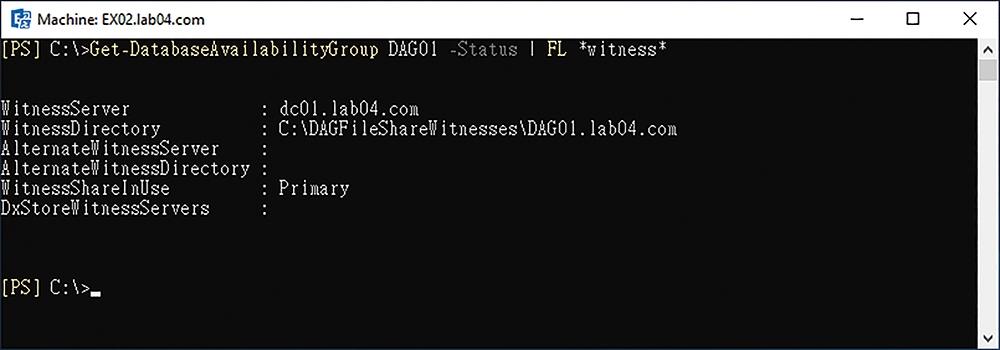 圖11 查詢Witness配置。
圖11 查詢Witness配置。
在此除了可以查看見證伺服器與存放目錄的設定外,也能夠得知目前所使用的是主要(Primary)還是替代(Alternate)的備援見證伺服器。
針對替代見證伺服器的使用,在小型的DAG架構中通常不會特別準備,但在大型的DAG架構內,為了讓可用性更加完善,可以考慮添加以作為備援用途。添加的方法很簡單,只要透過以下命令範例中的-AlternateWitnessDirectory與-AlternateWitnessServer參數來設定即可:
Set-DatabaseAvailabilityGroup -Identity DAG01 -Alternate WitnessDirectory X:\DAGFileShare Witnesses\DAG01.lab04.com -AlternateWitnessServer DC02
初步剛完成建立的DAG,還只是一個空殼無法運行,因為尚未加入伺服器成員到這個資料庫可用性群組織中,且也未選定所要進行熱備援的信箱資料庫。因此,透過如圖12所示的以下命令參數範例,依序將EX01與EX02添加至DAG01中,並且查看目前DAG01的伺服器基本運行狀態:
Add-DatabaseAvailability GroupServer -Identity DAG01 -MailboxServer EX01 Add-DatabaseAvailability GroupServer -Identity DAG01 -MailboxServer EX02 Get-DatabaseAvailabilityGroup DAG01 –Status
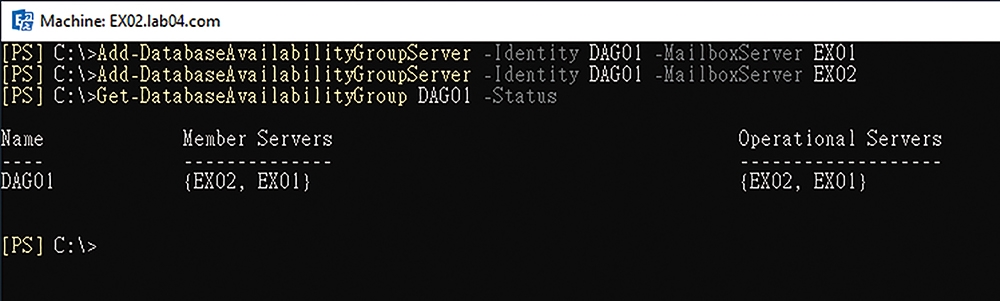 圖12 設定DAG成員伺服器。
圖12 設定DAG成員伺服器。
新增信箱資料庫
在實務上,除了一些屬於系統內建的信箱會讓它們存放在預設的信箱資料庫外,其餘無論人員的信箱,還是公用資料夾信箱,皆會設定存放在自訂路徑的信箱資料庫中,以便提升運行的效能與降低風險。
而針對這些自訂路徑所在的磁碟檔案系統,若想要讓運作性能達到最優化,除了須採用獨立的磁碟陣列外,最好還能夠選用ReFS(Resilient File System)檔案系統,而非使用傳統的NTFS(New Technology File System)檔案系統。
當準備好給Exchange Server資料庫專用的磁碟分割區之後,即可新增信箱資料庫到這個磁碟的選定路徑之下。等到所有信箱資料庫都準備好,再透過新增或移轉的方式來產生相關的人員或群組信箱。如圖13所示,便是透過「Exchange系統管理中心」網站的「資料庫」頁面,來新增信箱資料庫到選定的磁碟路徑下的範例。
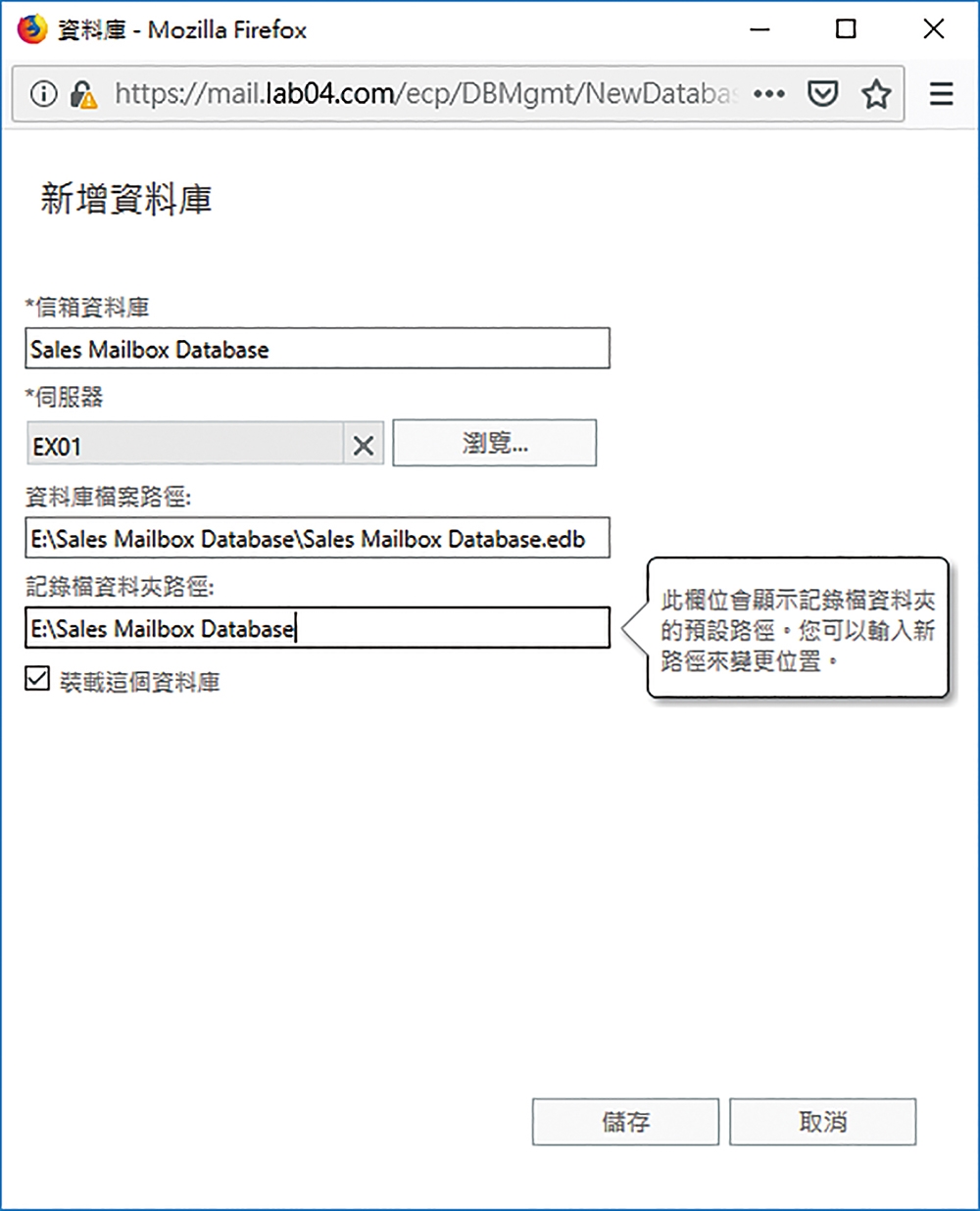 圖13 新增信箱資料庫。
圖13 新增信箱資料庫。
同樣的需求,也可以透過執行以下的PowerShell命令來完成:
New-MailboxDatabase -Name "Sales Mailbox Database" -EdbFilePath "E:\Sales Mailbox Database\Sales Mailbox Database.edb" -LogFolder Path "E:\Sales Mailbox Database"
在完成信箱資料庫的新增後,可能會看到系統提示必須重新啟動Microsoft Exchange Information Store服務才能夠生效,然而,只需要在完成所有信箱資料庫的新增後,再一次完成此服務的重新啟動即可。
如圖14所示,可以選擇透過MMC的「服務」管理介面來選取此服務,按下滑鼠右鍵,然後依序點選【All Tasks】→【Restart】即可。若想要透過PowerShell命令來重新啟動,只要分別執行「Stop-Service MSExchangeIS」和「Start-Service MSExchangeIS」兩道命令即可。
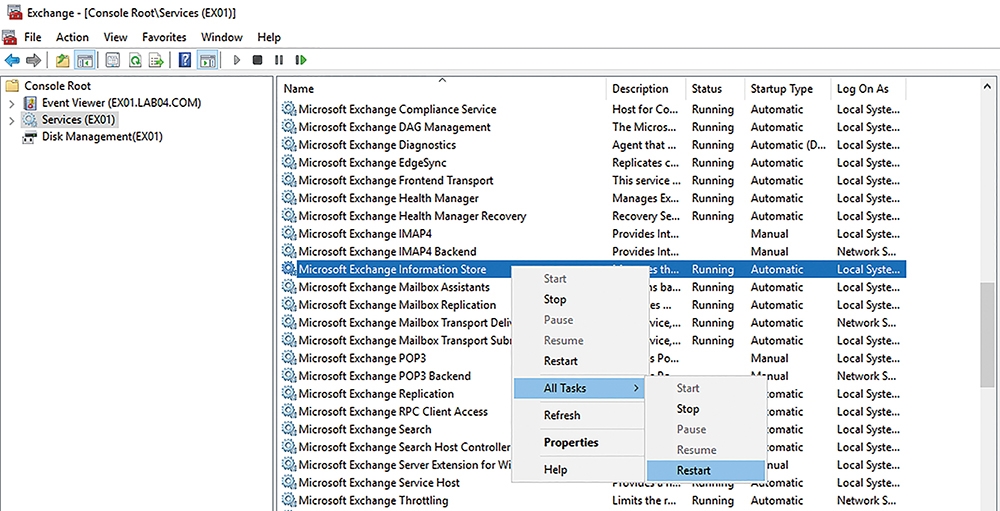 圖14 重啟Exchange資訊儲存服務。
圖14 重啟Exchange資訊儲存服務。
檢查信箱資料庫
完成建立信箱資料庫之後,便可以開始陸續將不同的信箱資料庫添加到所屬的DAG配置中,以便產生熱備援用途的信箱資料庫副本。不過,如果是針對已運行過一段時間的舊信箱資料庫,建議最好能夠先行完成一些檢查,以確保它符合加入DAG運行架構的條件。
首先,開啟該資料庫的屬性頁面,如圖15所示,在「一般」頁面中,確認目前的這個資料庫是處於已裝載的狀態中,並且還沒有進行與任何DAG的複寫設定。
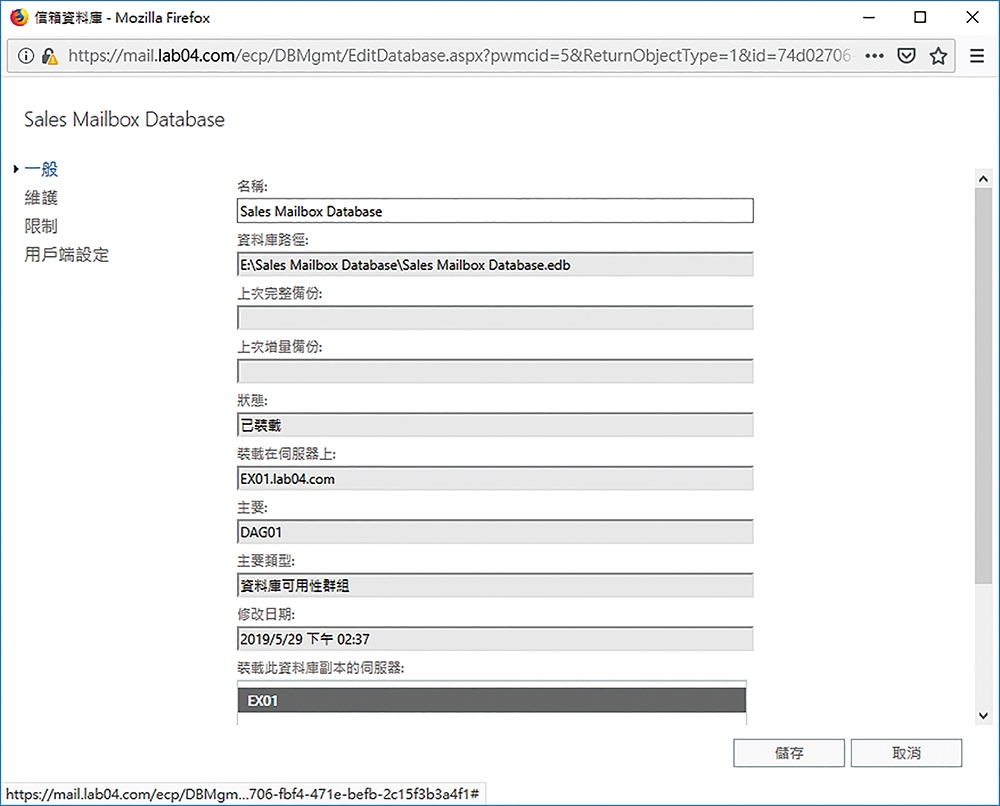 圖15 檢查資料庫一般設定。
圖15 檢查資料庫一般設定。
緊接著,點選至「維護」頁面中,如圖16所示,目前「啟用循環記錄」的設定沒有勾選。值得注意的是,當修改此項設定時,可能會出現需要重新卸載與裝載後才會生效的警示訊息。此外,也可以選擇透過PowerShell命令來關閉此功能,例如執行「Set-MailboxDatabase "Sales Mailbox Database" -CircularLoggingEnabled $False」。
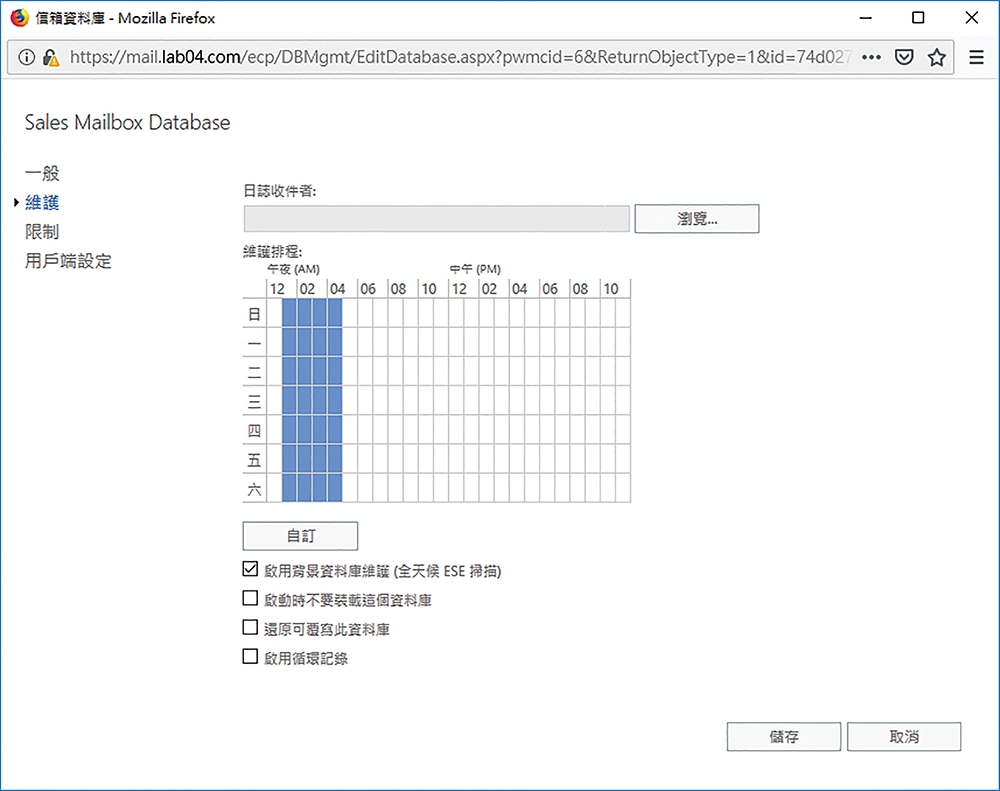 圖16 檢查資料庫維護設定。
圖16 檢查資料庫維護設定。
建立信箱資料庫副本
完成相關需要熱備援的信箱資料庫檢查後,就可以為它們一一新增資料庫副本。而新增的方法有兩種,一是透過PowerShell命令參數,二是直接透過「Exchange系統管理中心」網站的操作。首先,來學習一下採用命令的做法。
如圖17所示,便是透過以下命令參數的執行,將一個名為「IT Mailbox Database」的信箱資料庫啟用副本功能,並且選定EX02伺服器作為副本資料庫的存放位置。
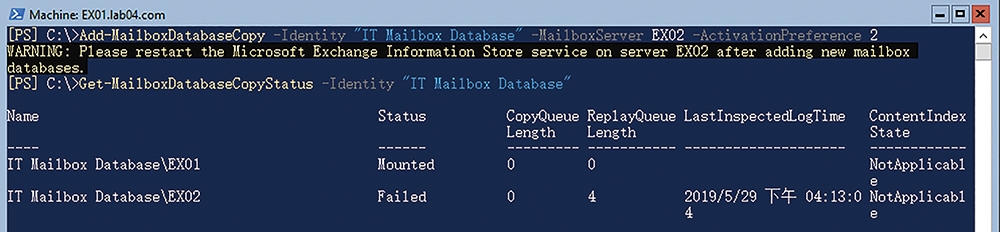 圖17 新增資料庫副本。
圖17 新增資料庫副本。
至於-ActivationPreference參數值,則是作為主要的主動信箱資料庫發生中斷時,所要優先當做主動信箱資料庫的順序。這對於擁有兩部以上伺服器成員的DAG來說相當重要,因為每一部伺服器的規格與效能可能都不同,選擇讓效能較佳的伺服器優先接手信箱資料庫並繼續提供線上服務,肯定是必要的配置。完成新增信箱資料庫副本後,緊接著執行Get-MailboxDatabaseCopyStatus命令查看選定資料庫副本的最新狀態:
Add-MailboxDatabaseCopy -Identity "IT Mailbox Database" -MailboxServer EX02 -ActivationPreference 2
Get-MailboxDatabaseCopyStatus -Identity "IT Mailbox Database"
在前面的信箱資料庫副本狀態範例中,可以發現它發生了「Failed」狀態,這表示副本的目標伺服器無法正常連線,此時系統仍會定期性檢查副本的狀態,一旦偵測到問題已經解決,狀態也將會自動變更為健康(Healthy)。如圖18所示,再自行手動執行以下命令進行檢查時,便會發現該信箱資料庫的副本已呈現為「Healthy」:
Get-MailboxDatabaseCopyStatus -Identity "IT Mailbox Database"
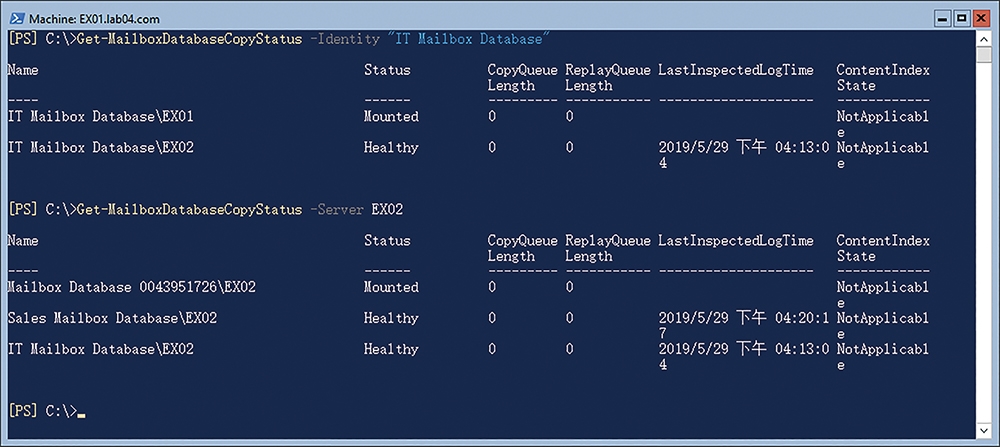 圖18 檢視資料庫副本狀態。
圖18 檢視資料庫副本狀態。
如果想要查詢的不是特定的信箱資料庫副本狀態,而是選定的Exchange Server所有信箱資料庫副本狀態(例如EX02),可以改執行以下命令參數:
Get-MailboxDatabaseCopyStatus -Server EX02
學會了以PowerShell的命令與參數方法來新增信箱資料庫副本並檢查其狀態的技巧後,接下來試試透過更簡單的操作方式來完成相同任務。如圖19所示,只要在「Exchange系統管理中心」的「伺服器」→「資料庫」頁面中,針對選定的信箱資料庫點選「…」功能圖示,即可完成新增資料庫副本的設定。
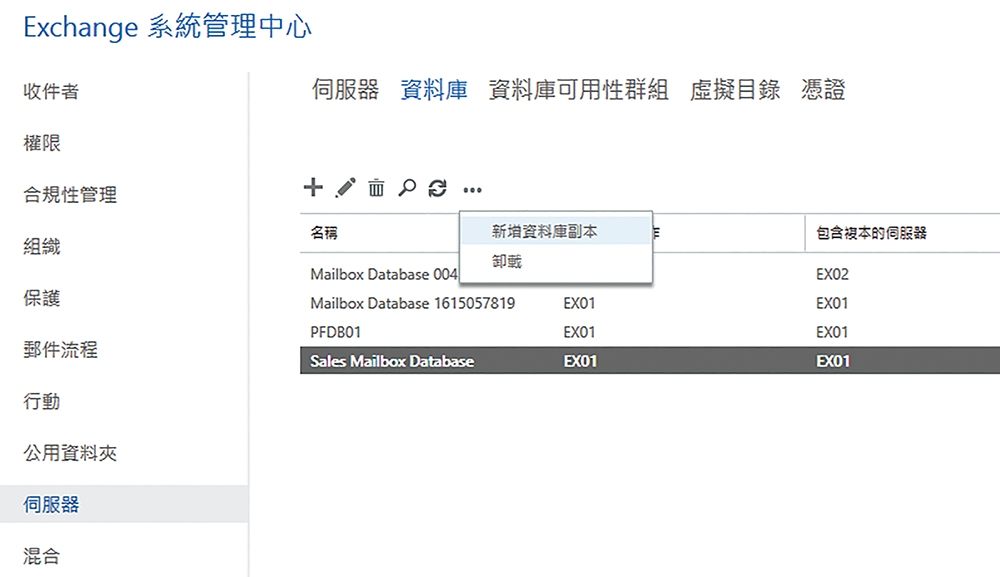 圖19 使用資料庫選單。
圖19 使用資料庫選單。
如圖20所示,在「新增信箱資料庫副本」頁面中按下〔瀏覽〕按鈕,挑選準備用來存放副本資料庫的Exchange Server,然後決定啟動喜好設定的編號(ActivationPreference)。至於轉送延遲時間,就是可以自訂交易紀錄寫入至副本資料庫的延遲時間(ReplayLagTime),最大值為14天。若有設定此值,可將「延後值入」設定勾選。設定完畢,記得按下〔儲存〕按鈕。
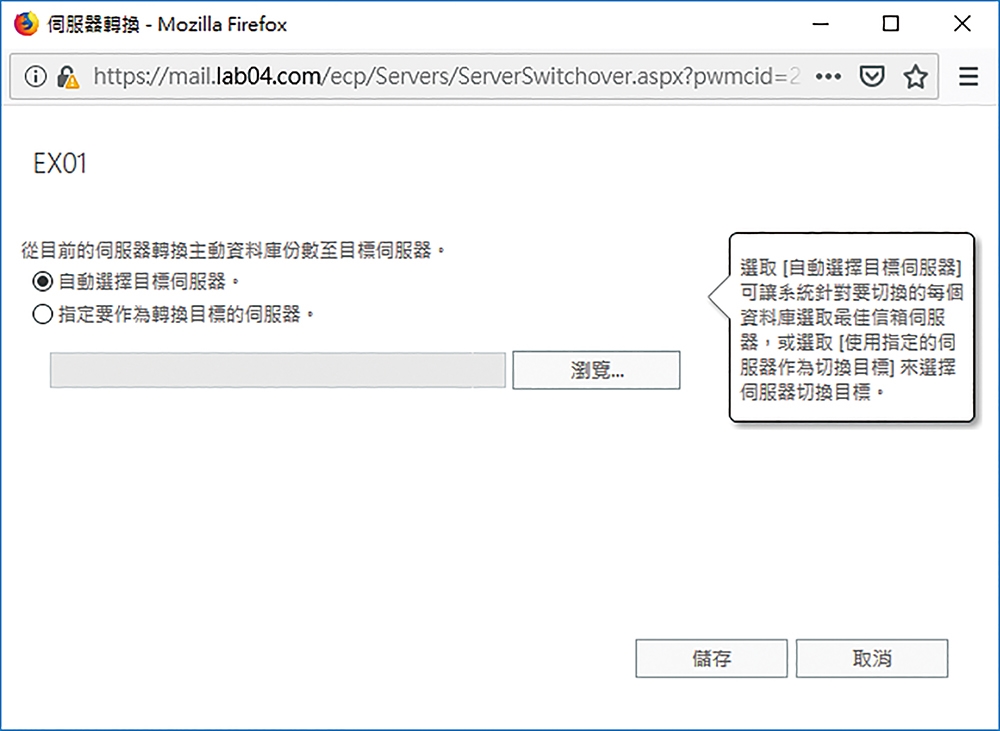 圖20 新增信箱資料庫副本。
圖20 新增信箱資料庫副本。
對於已經建立副本的信箱資料庫來說,只要同樣在「伺服器」→「資料庫」頁面中,便可以在選定任一資料庫後,從右側窗格的頁面中查看正本與副本資料庫的最新狀態,其中還包括複製中的佇列長度、內容索引狀態等等。此外,也可以在此點選執行擱置、啟動或是移除的操作。除此之外,關於DAG的健診,除了檢查信箱資料庫副本的狀態外,還可透過Test-ReplicationHealth命令來測試複寫的健康情形。如圖21所示,在以下的命令參數範例中,除了可以選定任何現行的DAG外,也可以選定僅測試DAG中某一台Exchange Server:
Test-ReplicationHealth -Server EX01 -DatabaseAvailabilityGroup DAG01
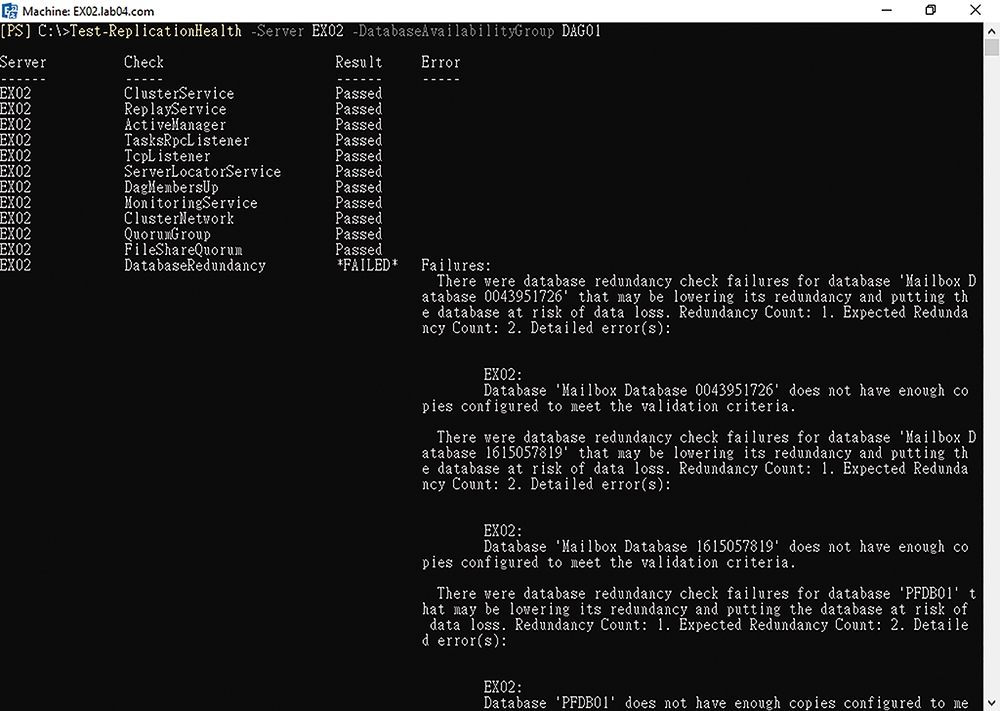 圖21 測試複寫健康狀態。
圖21 測試複寫健康狀態。
若是在測試結果中有任一選項出現*FAILED*,則必須進一步查看錯誤的訊息說明,以範例中所出現的DatabaseRedundancy測試失敗來說,便可以發現到目前在選定的Exchange Server中有一些信箱資料庫尚未設定DAG的資料庫副本,不過這項錯誤並不會影響其他已設定信箱資料庫副本的正常運行。
上述的命令參數僅是針對選定的DAG以及伺服器進行複寫健康測試,若需要測試所有DAG以及所有關聯的伺服器複寫健康狀態,則改成執行以下命令參數:
(Get-DatabaseAvailabilityGroup) | ForEach {$_.Servers | ForEach {Test-ReplicationHealth -Server $_}}
伺服器轉換測試
選擇讓Exchange Server採用DAG架構的熱備援機制好處很多,除了可達成基本的即時相互熱備援外,還能夠在某一台成員伺服器需要停機進行維護時,自行手動將該伺服器上的所有正本資料庫,轉換至其他成員伺服器上的副本資料庫來繼續運行,而不影響用戶端持續連線的信箱存取,這些常遭遇的情境有增加記憶體、增加硬碟或是更新韌體等等。
更棒的是,當成員伺服器上有某一個信箱資料庫需要離線維護時,也可以選定僅讓這個資料庫改由副本的資料庫來運行,而不影響到位於相同DAG中的其他信箱資料庫的正常複寫,這類情境常見的便是透過Eseutil命令工具進行選定信箱資料庫的維護任務。
無論面對何種情境,做法很簡單,先以整台伺服器準備停機維護的情境為例。
管理員只要在「Exchange系統管理中心」的「伺服器」→「伺服器」節點頁面中,如圖22所示先選定準備要停機維護的伺服器,再點選右方窗格中的「伺服器轉換」連結。
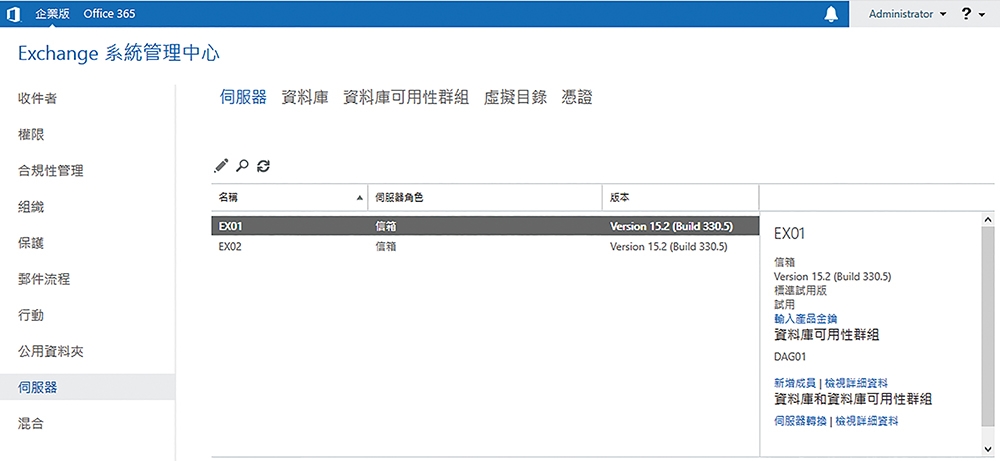 圖22 查看伺服器清單。
圖22 查看伺服器清單。
在「伺服器轉換」頁面中,如圖23所示讓系統自動選擇目標伺服器,或是指定要作為轉換目標的伺服器。前者的優點在於,會依據系統分析的結果,自動將不同的信箱資料庫,轉換至最佳的副本信箱資料庫伺服器中來運行。至於後者的優點,當然就是讓管理者能夠自行選定適合的伺服器成員。
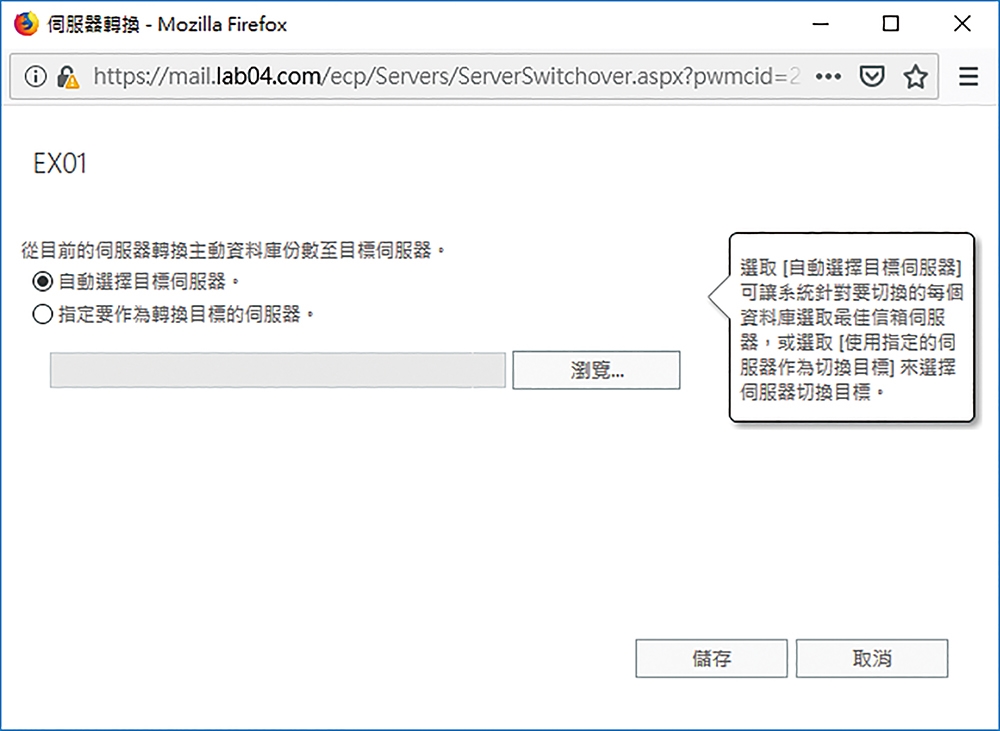 圖23 進行伺服器轉換。
圖23 進行伺服器轉換。
說明過整台伺服器停機維護前的移轉方式後,接著學習一下如何僅移轉選定的資料庫而不是整部伺服器。不過,這回就不是透過「Exchange系統管理中心」的操作來完成,而是改用PowerShell命令進行。
如圖24所示,只要執行以下命令參數,便可以將選定的「IT Mailbox Database」信箱資料庫移轉至EX01繼續運行,而當狀態(Status)出現「Succeeded」時即表示移轉成功:
Move-ActiveMailboxDatabase "IT Mailbox Database" -Activate OnServer EX01
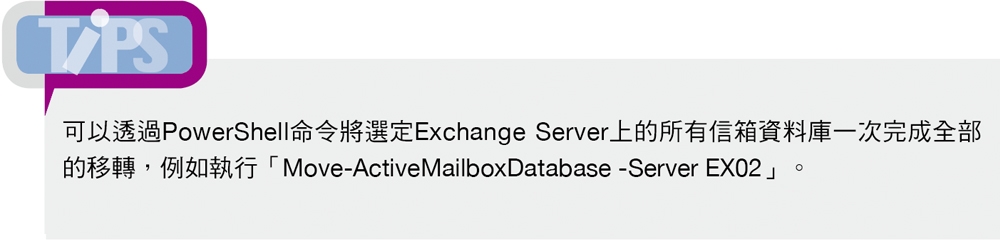
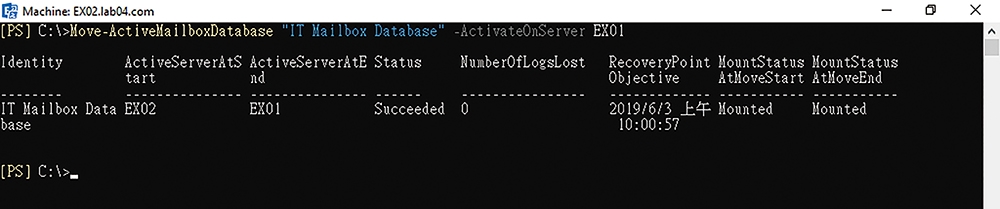 圖24 轉換選定的信箱資料庫。
圖24 轉換選定的信箱資料庫。
移動人員信箱至DAG
還記得在前面的實戰範例講解中,曾提及如果將信箱資料庫檔案存放於ReFS磁碟分割區中,將有助於運行過程中讀寫效能的提升。然而,在建立好新的信箱資料庫檔案於該磁碟時,往往所要執行的並非是新增人員信箱,而是需要移轉現行的人員信箱至此信箱資料庫中,那怎麼做呢?繼續看接下來的操作說明。
首先,開啟「Exchange系統管理中心」並點選至「收件者」→「移轉」頁面。在點選新增的功能選單時,選取「移至其他資料庫」來開啟如圖25所示的「新增本機信箱移動」頁面。在此可以添加所要移動的使用者信箱,如果所要移轉的信箱數量較多,也可考慮先行整理好人員信箱的清單於CSV檔案中,再上傳CSV檔案,即可準備批次移轉。設定完畢,按下〔下一步〕按鈕。
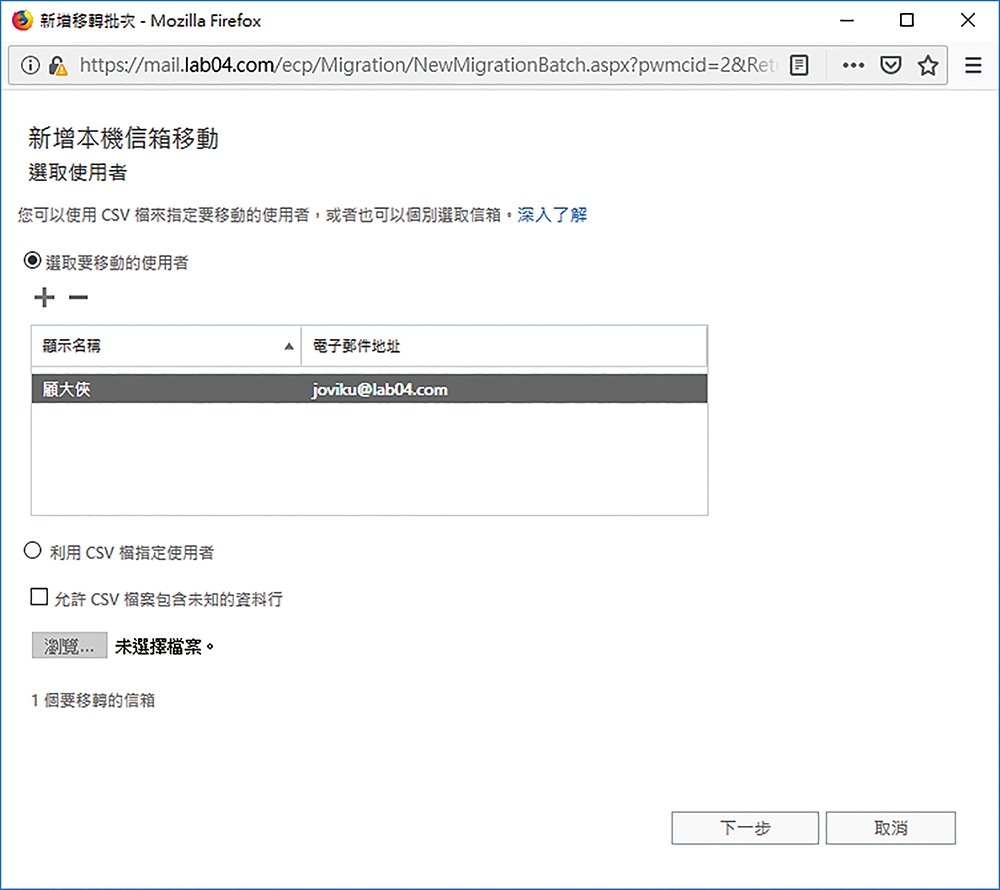 圖25 新增本機信箱移動。
圖25 新增本機信箱移動。
在「移動設定」頁面中,如圖26所示,先輸入一個移轉批次的名稱,再選擇要移轉主信箱,還是封存信箱,或兩者。接著,選取目標資料庫和目標封存資料庫,並輸入移轉過程中所允許的最大錯誤項目限制,最後按下〔下一步〕按鈕。
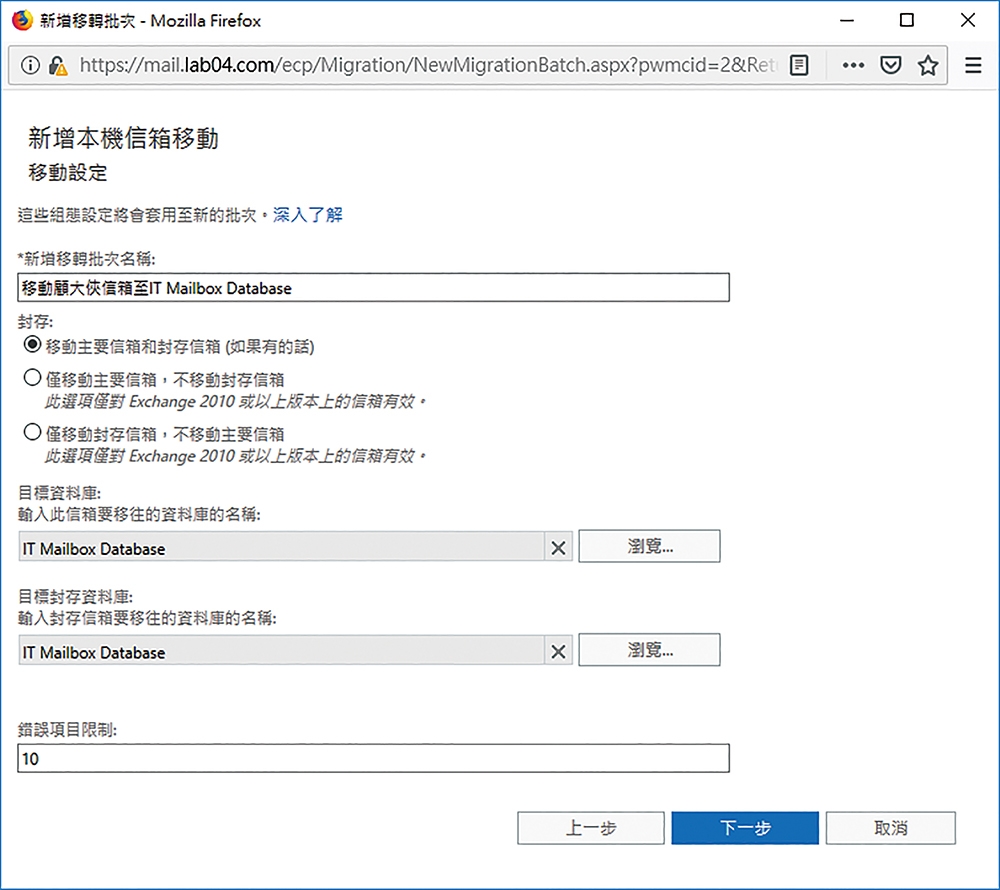 圖26 移動設定。
圖26 移動設定。
如圖27所示,在「啟動批次」頁面中按下〔瀏覽〕按鈕,選取接受移轉報告的人員信箱。接著,設定偏好的啟動批次作業以及完成批次作業的方式,然後按下〔新增〕按鈕。
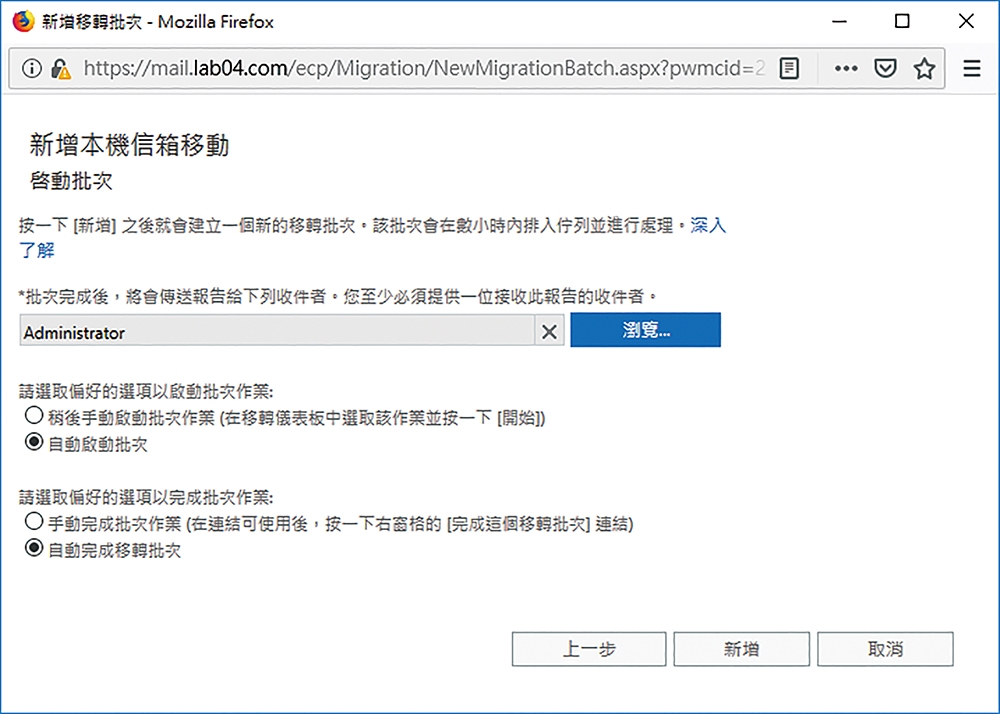 圖27 啟動批次設定。
圖27 啟動批次設定。
當選擇以自動方式完成啟動批次移轉的任務時,將可以立即在該任務的頁面中,如圖28所示看到目前正在同步處理的數量以及略過的數量。待同步完成後,還可點選「下載此使用者的報告」連結,進一步查看移轉的明細資料。
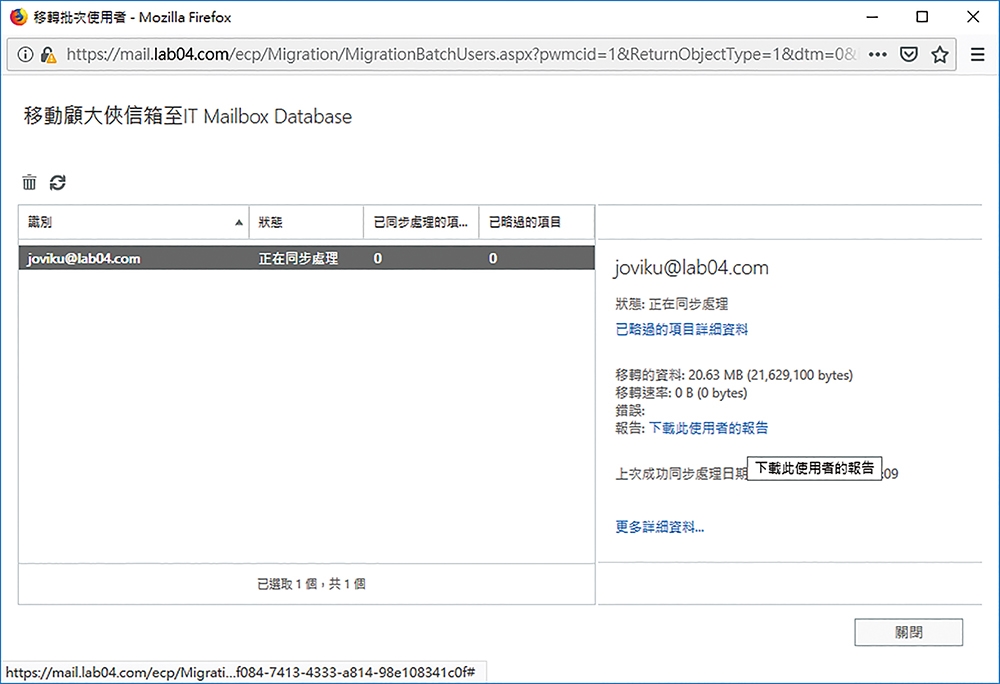 圖28 信箱移動任務執行中。
圖28 信箱移動任務執行中。
如圖29所示,則是在完成人員信箱移動任務後,系統所自動發送給選定人員的E-mail通知,收件者可以點選下載附件的MigrationReport.csv檔案,來查看詳細報告。
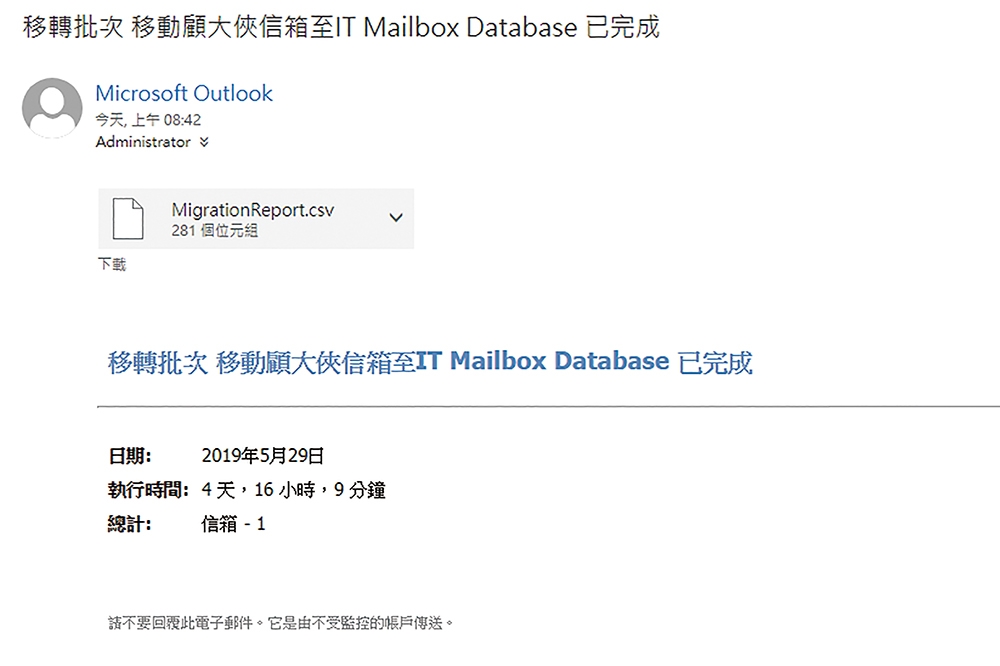 圖29 顯示信箱移轉報告通知。
圖29 顯示信箱移轉報告通知。
接著,來到「收件者」→「信箱」頁面中。對於管理員而言,可能會想知道目前每一個信箱所在的信箱資料庫,問題是如何做呢?其實做法很簡單,只要在「…」選單中點選【新增/移除欄位】,並勾選其中的「資料庫」欄位,便可以如圖30所示的範例一樣檢視到每個信箱所在的信箱資料庫了。
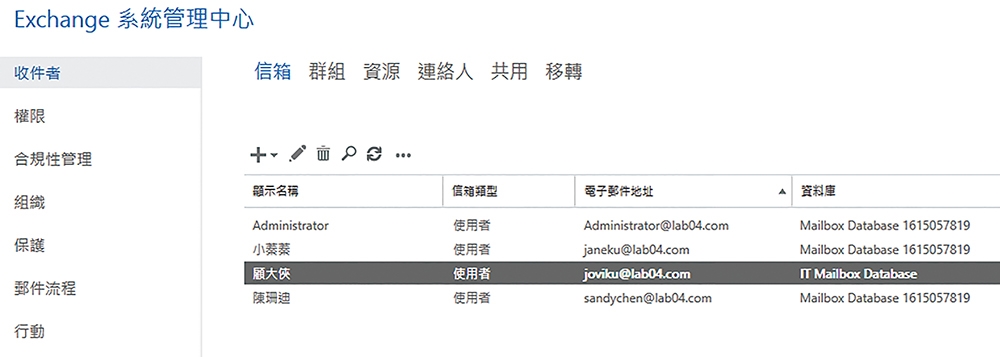 圖30 檢視信箱所在資料庫。
圖30 檢視信箱所在資料庫。
修改DAG屬性
針對DAG配置的管理,雖然可以透過Set-DatabaseAvailabilityGroup命令來完成,但如果只是基本設定的修改,選擇透過Exchange系統管理中心的介面來完成操作還是比較方便。
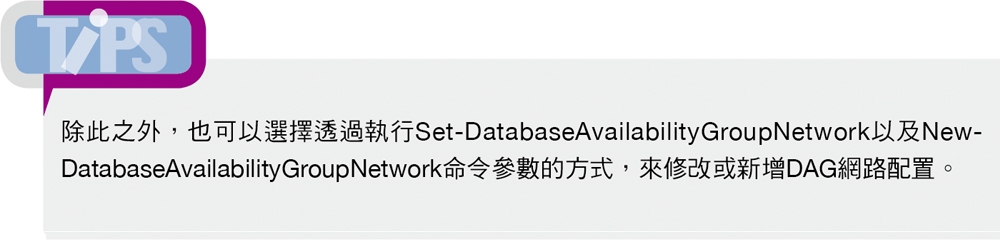
首先,在「資料庫」→「資料庫可用群組」頁面中,針對選定的DAG項點選「編輯」圖示,來開啟「一般」設定頁面。如圖31所示,在此除了可以修改見證伺服器的相關設定外,還可勾選「手動設定資料庫可用性群組網路」選項,進一步設定所要連接的網路以及所要啟用或停用複寫的網路。
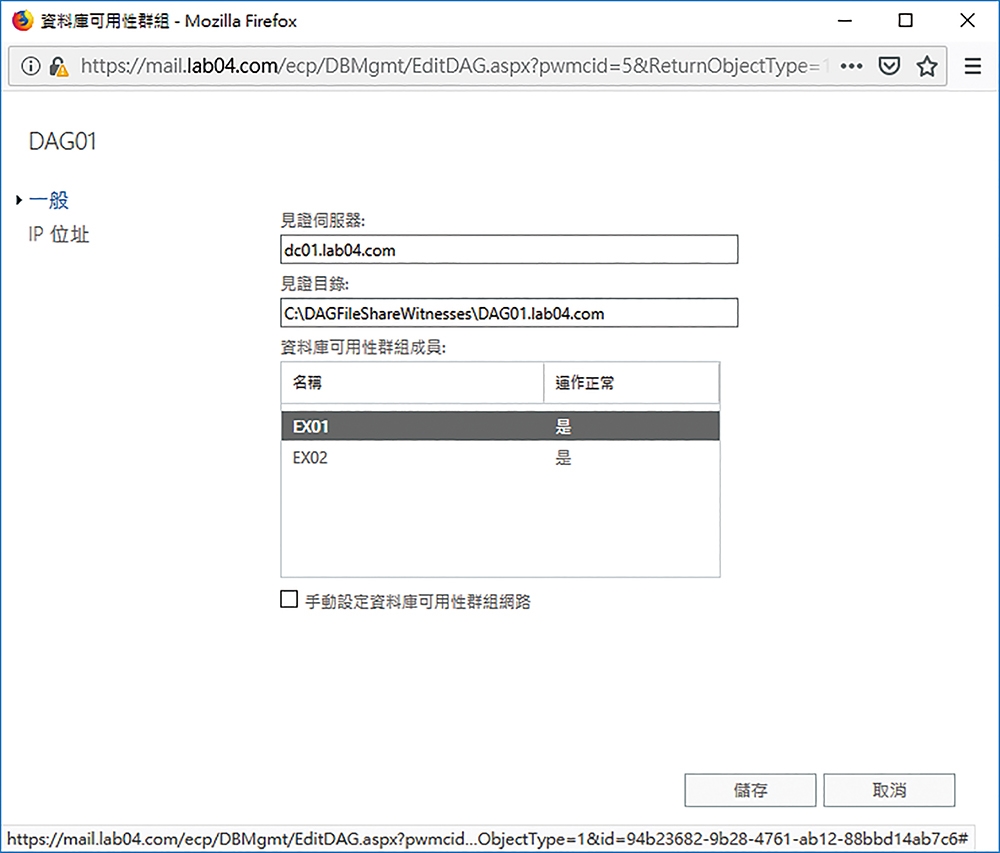 圖31 進行DAG一般設定。
圖31 進行DAG一般設定。
在「IP位址」頁面中,則可以決定DAG所要使用的IP位址。若要採用DHCP方式來動態取得IP位址,只要輸入「0.0.0.0」即可。如果不打算綁定IP位址,維持預設值即可。最後,按下〔儲存〕按鈕。
回到「資料庫」→「資料庫可用群組」頁面中,還可以點選管理DAG成員資格的圖示,新增或刪除目前選定的DAG成員伺服器。
結語
Exchange Server 2019在虛擬化平台以及資料庫可用性群組(DAG)的雙重HA保護下,不僅不必煩惱單一主機故障的問題,還可以靈活配置不同DAG的熱備援伺服器,讓運行的安全與效能問題同時得到彈性的管理機制。 至於針對DAG的應用或管理方式是否還有增強的空間呢?筆者則認為DAG現行內建的監視工具以及操作介面設計的確仍需要增強,前者尚缺乏即時的動態儀表板監視功能,必須整合第三方的監視方案才能勉強做到。
後者則是缺少DAG行動裝置App,讓管理人員能夠在緊急狀況時,及時透過手邊的DAG App配置迅速完成信箱資料庫轉換,或是以觸控拖曳方式輕鬆完成信箱的移動。期待在未來的更新中,能夠提供IT人員更友善與直覺的管理功能與工具。
<本文作者:顧武雄, Microsoft MVP 2004-2016、MCITP與MCTS認證專家、台灣微軟Technet、TechDays、Webcast、MVA特約資深顧問講師、VMware vExpert 2016-217、IBM Unified Communications/Notes/Domino/Connections Certified。>